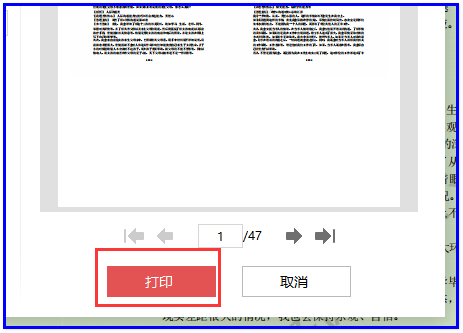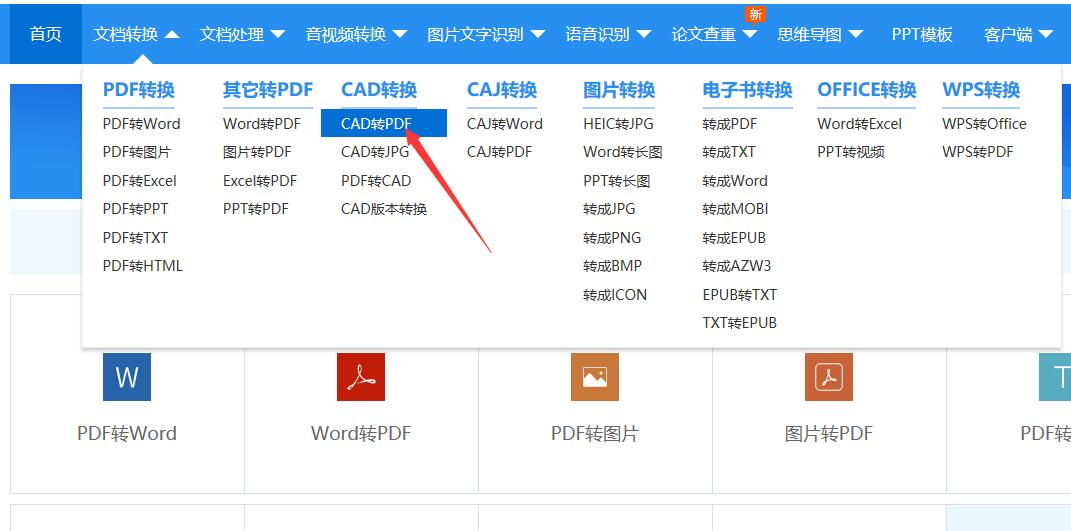如何把PDF文件的内容分页显示并打印
的有关信息介绍如下:工具/材料:Microsoft Office Word2016版,PDF文件。
1、首选在桌面上,选中PDF文件,双击打开。
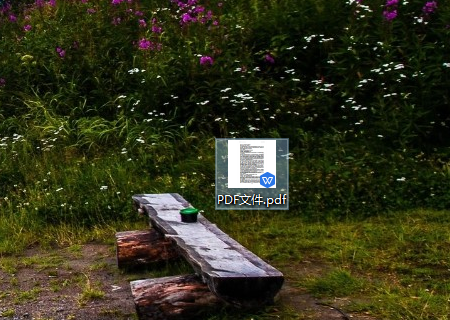
2、继续在Microsoft Office Word窗口上,点击顶部的“阅读”分页栏。
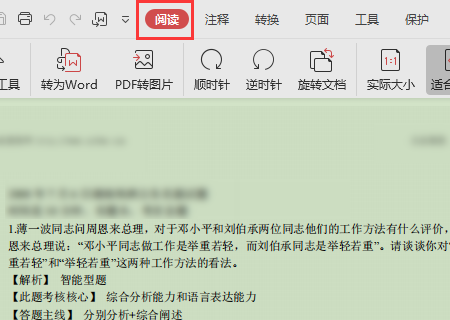
3、再者在Microsoft Office Word窗口上,点击顶部的“双页”图标。
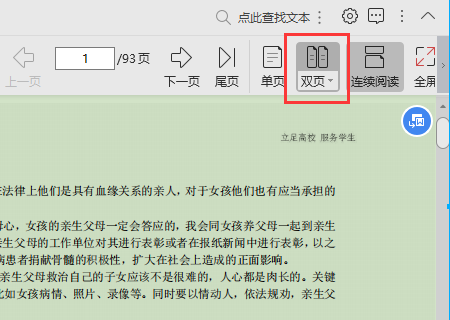
4、继续在Microsoft Office Word窗口上,PDF文件内容成功分页显示。
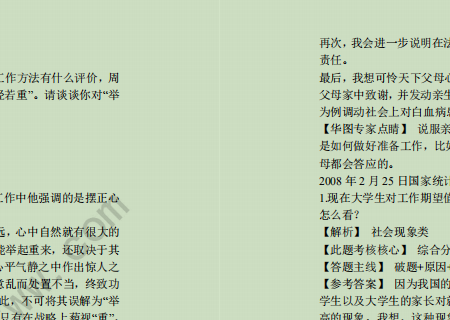
5、再者在Microsoft Office Word界面窗口上,点击左上角“文件”图标里的“打印”选项。
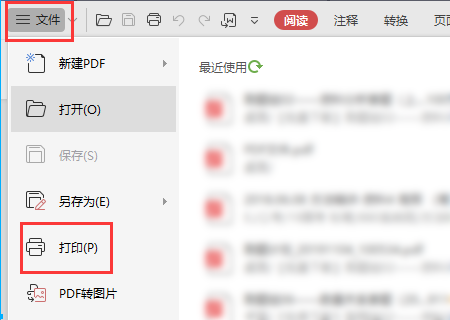
6、继续在Microsoft Office Word界面窗口上,选择打印方式为“一张多页”和“每张页数”为2张。
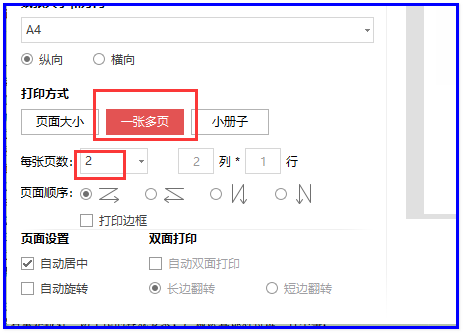
7、最后在Microsoft Office Word窗口上,点击“打印”按钮即可。